Bună, dragi cititori. În cele din urmă am găsit puțin timp pentru o nouă publicație pe blog. Și apoi probabil că ți-ai pierdut? În lecția de astăzi, vă voi arăta și vă voi spune, DVD utilizând editorul Gimp.
Dacă vă amintiți, mai devreme am arătat deja o versiune mai interesantă și mai scumpă a stilului de scrapbooking.
Nu susțin, este o opțiune foarte dificilă în toate privințele. De asemenea, avem nevoie de timp și materiale adecvate, iar mâinile ar trebui să crească de la locul potrivit.
Ce să faci, dacă vreau încă să fac un disc frumos? Scuze, ce? Cel mai simplu lucru este să cumpărați o cutie terminată sub disc (găsiți în orice magazin de calculatoare) și introduceți capacul corespunzător în acesta.
Deci, aici sunt prieteni. Astăzi sunteți învățați creați și trageți capace pentru casete sub disc. Și ca întotdeauna, din aceste scopuri bune vom folosi.
Gata? Apoi, să începem o nouă lecție.
Lecția Gimp - Cum se face o copertă pentru un disc
Pasul 1. Mai întâi de toate, mergem la magazin și cumpărăm o cutie standard de plastic (1 mm).
Pasul 2.Acum trebuie să cunoaștem dimensiunea capacului, pe care o vom face. Uite, nu ai defecțiune în dulapul nici un film de pe un disc DVD? Dacă este găsit astfel, atunci excelent! Scoateți capacul și măsurați-l cu un conducător.
Și dacă nu există discuri DVD finalizate cu un capac, dar nu doriți să căutați. Atunci îți voi spune un secret, așa că fii! Dimensiunea capacului finit de pe unitatea DVD egal cu 273 mm cu 183 mm.
Pasul 3.Acum, dimensiunea știi. Ce urmeaza? Rulați editorul Gimp și prin meniu "File-crea" Creați un document nou.
În caseta de dialog care se deschide, selectați mai întâi milimetri din meniul derulant și numai atunci ne specificăm dimensiunile noastre.
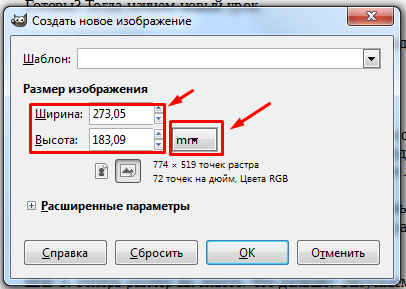
Apăsați paragraful "Parametrii extinși" Și setați o nouă valoare pentru parametrul "Rezoluție" - 300 de puncte.

Pasul 4. Acum, cu ajutorul ghidurilor, trebuie să evidențiezi partea centrală a capacului, unde se va afișa sfârșitul.
Pentru aceasta treceți la "Ghiduri - Ghiduri - Creați un ghid"
În fereastra care se deschide, setați aceste setări:
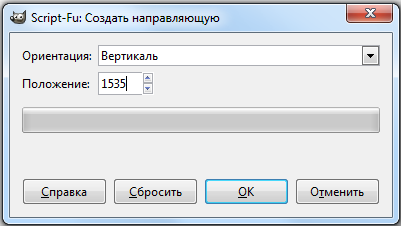
Faceți clic pe OK.
Încă o dată repetăm \u200b\u200bacest pas, dar cu alte setări:
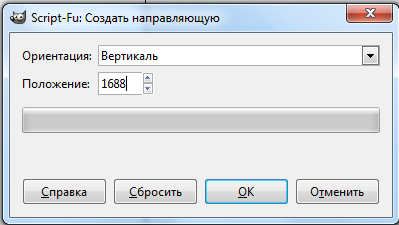
Rezultatul lucrării efectuate va fi următorul:
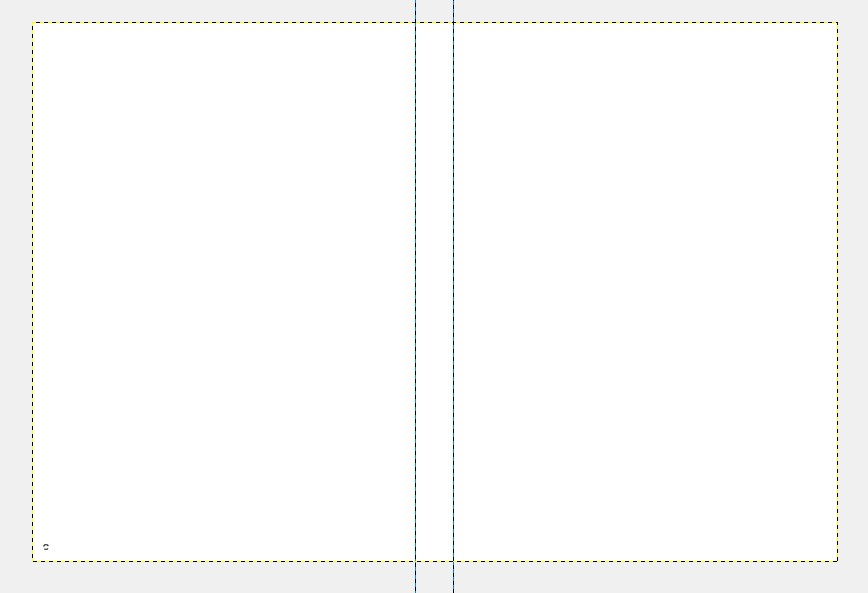
S-a întâmplat? Bonusul mic, dacă nu doriți să vă încurcați cu acest pas, puteți descărca piesa mea deja cu ghidurile marcate în cadrul programului GIMP.
Pasul 5.Acum atribuim temporar editorului și mergem să căutăm materiale pentru copertă.
Pentru ziua de azi, voi face acoperiți disc cu fotografii De la ziua de naștere, care a avut loc în clubul de noapte. În consecință, în designul (designul copertei), trebuie să adere la stilistica și la subiectul evenimentului.
Puțină plecare legală. Tine minte! Fiecare imagine are propriul titular de drepturi de autor (proprietarul imaginii). Prin urmare, este corect să cumpărați o imagine în stocuri de fotografii speciale, unde achiziționați în mod legal dreptul de a utiliza imaginea achiziționată și să nu faceți o fotografie din căutare, deoarece va fi discutată în continuare în scopuri educaționale.
Și așa avem nevoie de un fundal. Pentru aceasta, intru in motorul de căutare Google din fraza engleza " backgraund NIGNTCLUB "După aceea, am comutat la fila Imagini și aleg preferatul tău. În același timp, trebuie să acordați atenție dimensiunii fundalului selectat. Cu cât mai mare cu atât mai bine.
Aici mi-a plăcut acest lucru:

Rețineți că intru în limba engleză. Lucrul este că în fraza mea Fundal de cuvinte cheie.care este tradus în limba rusă ca fundal.
De ce să nu căutați imagini chiar în limba rusă? Am argumentat acest lucru de faptul că utilizatorii vorbind în limba engleză din lumea internetului și respectiv "Conținut" (video, imagini etc.) sunt, de asemenea, mai mult.
Ce altceva mai avem nevoie? Să găsim un titlu colorat pe pagina de titlu cu La mulți ani. Apel la Google și introducem - la multi ani.
Eu aleg prima imagine ca o imagine:
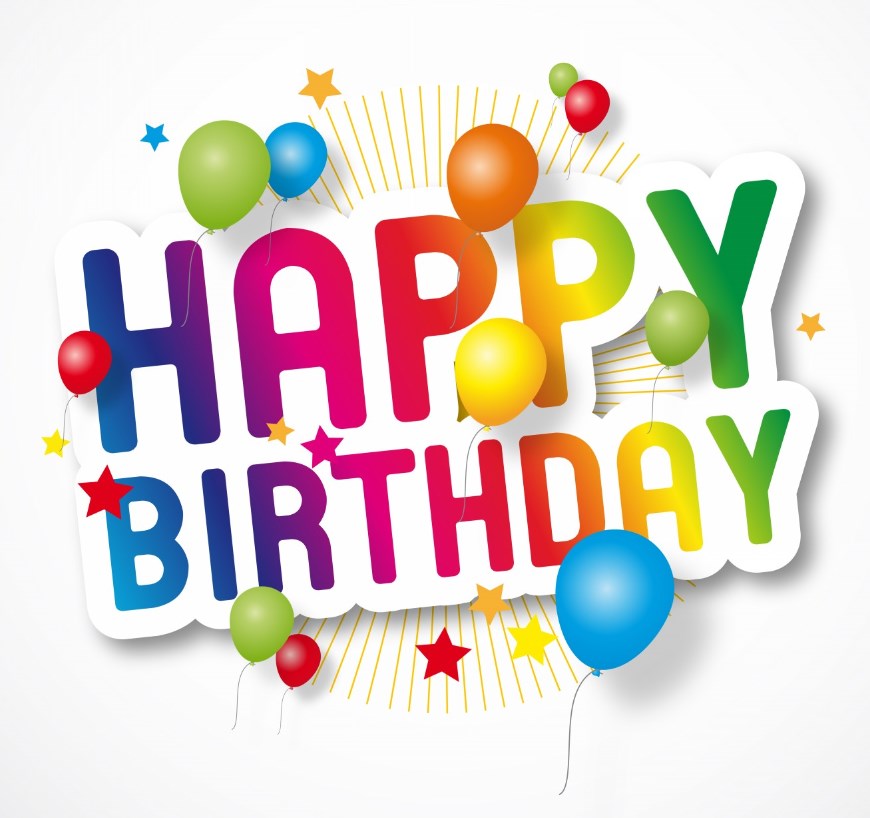
Pasul 6.Acum că materialele inițiale sunt selectate, ne întoarcem la editorul GIMP.
Du-te la meniu "File-deschis ca un strat"și deschideți imaginea de fundal.
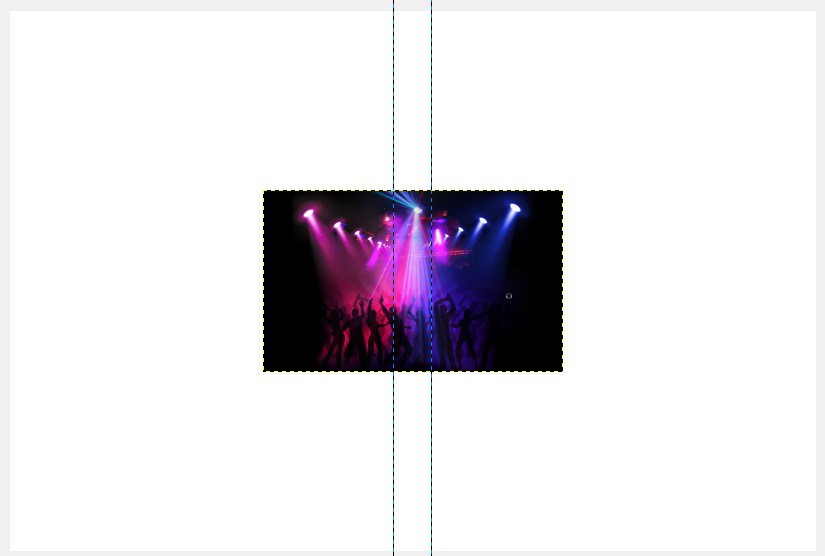
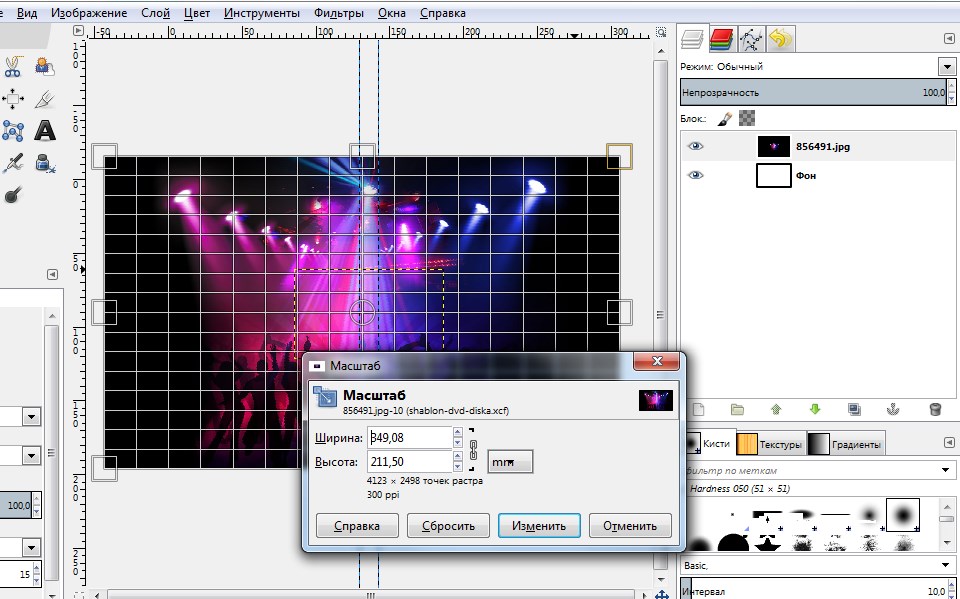
Pasul 8. Adăugați titlul nostru la proiectul de lucru. Pentru a face acest lucru din nou, mergeți la meniu "File-deschis ca un strat"Și selectați un fișier cu titlul.
Pasul 9. Folosind unelte SCARĂ și Mișcare Personalizați dimensiunea imaginii inserate sub dimensiunea câmpului grafic și poziționați stratul așa cum am.
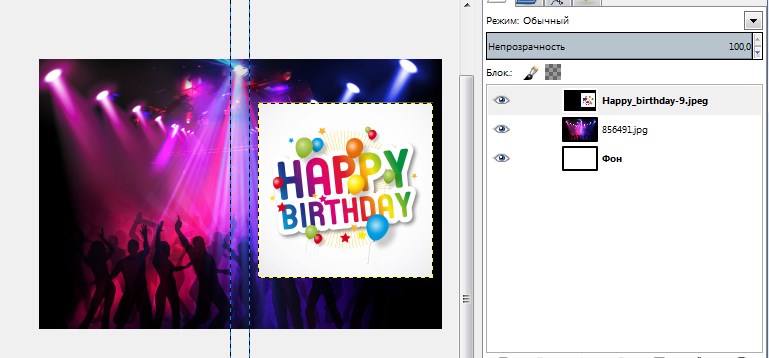
Pasul 10. Acum vom lua decor. Creați un nou strat transparent. Eu desenez o mică linie de curbă în partea de jos a capacului. Pentru a face acest lucru luați instrumentul Contururi. Și creați o astfel de linie.
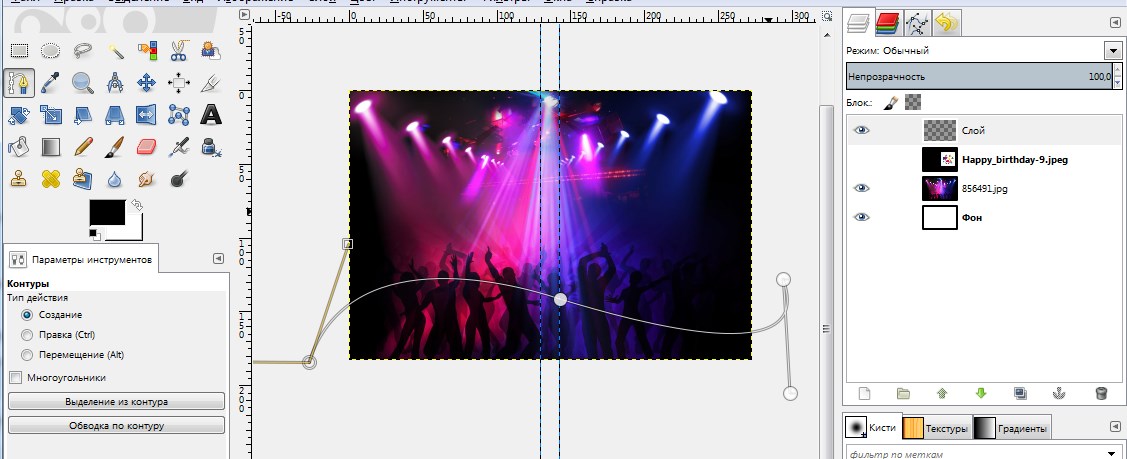
După crearea circuitului, faceți clic pe buton "Selecție de la contur"
Pasul 11. Va zona rezultată Gradient Cu o tranziție lină. Pentru eșantioane iau culori din fundal. Acum am un rezultat intermediar așa. Faceți clic pe screenshot pentru ao mări.
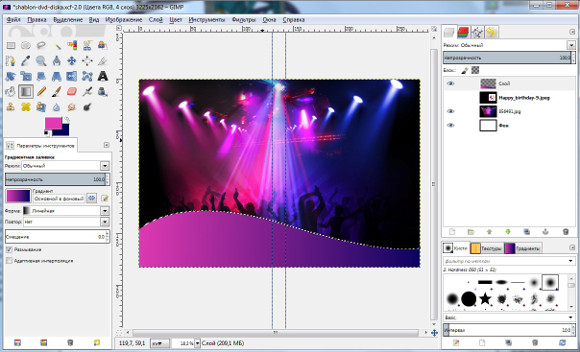
Pasul 12. Acum trebuie să editați antetul inserat. Acum, evident, el nu se încadrează în cadrul proiectului nostru. De la el trebuie să eliminați o culoare de fundal alb.
Pentru a face acest lucru, ne vom asigura că suntem pe strat cu titlul și mergem la meniu "Culoare - Culoare în Alpha Channel",unde facem click OK.
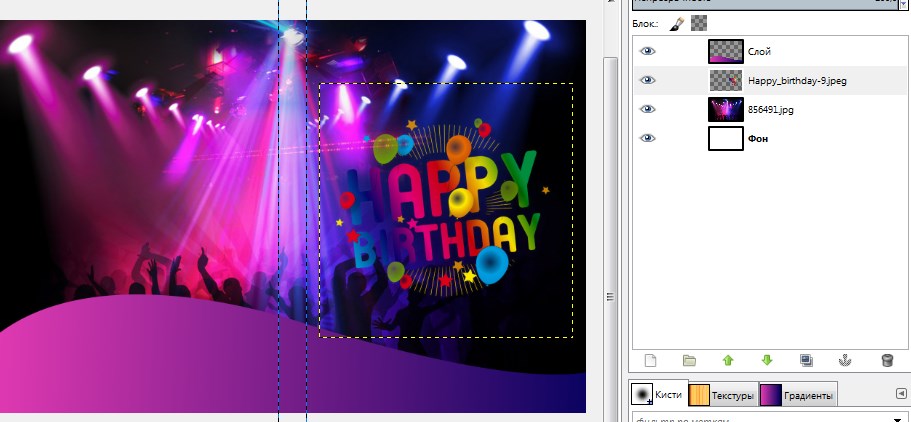
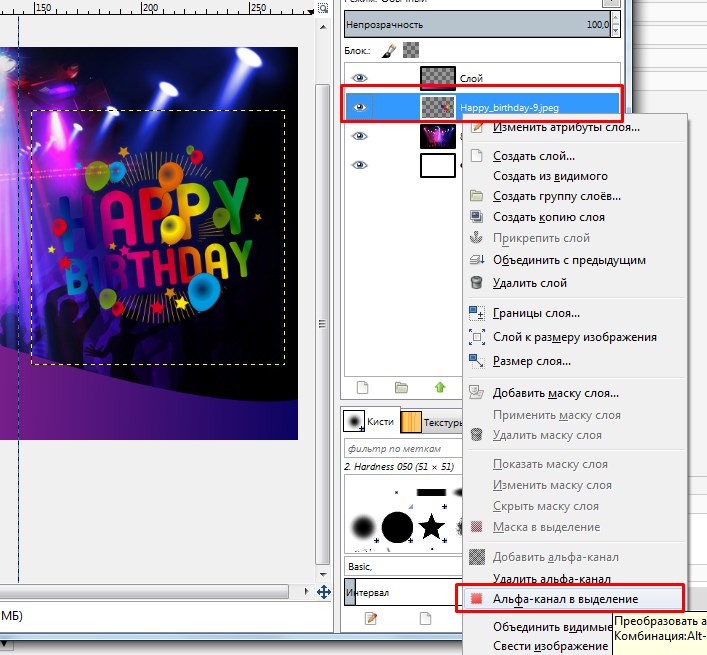
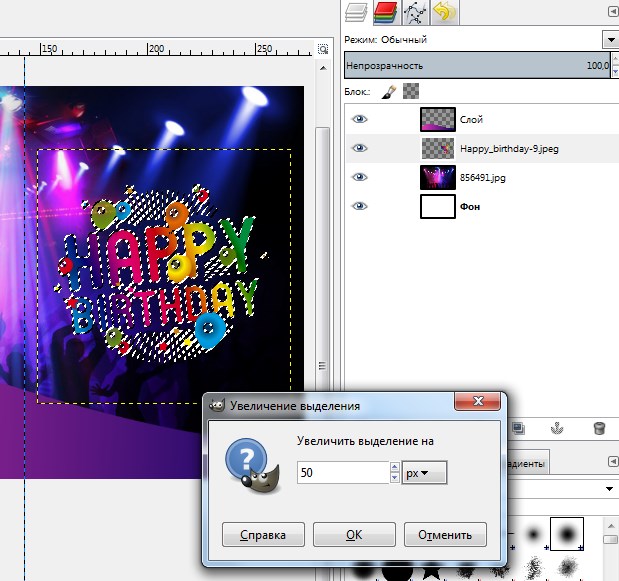
După apăsarea pictogramei pentru a crea un strat nou și se toarnă acest strat cu alb.
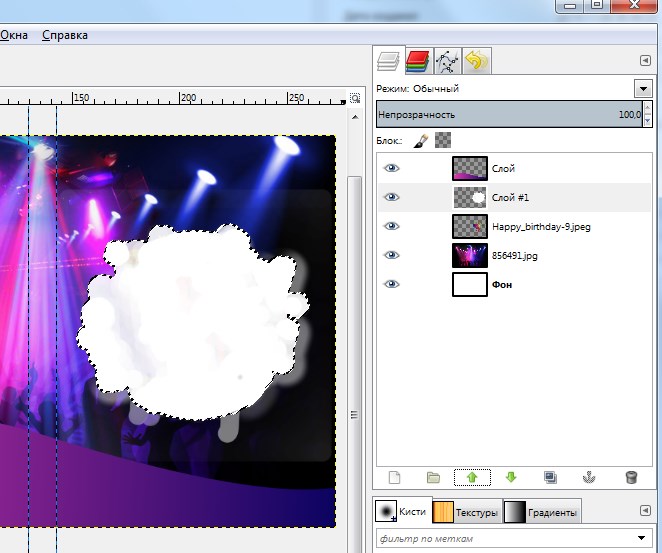
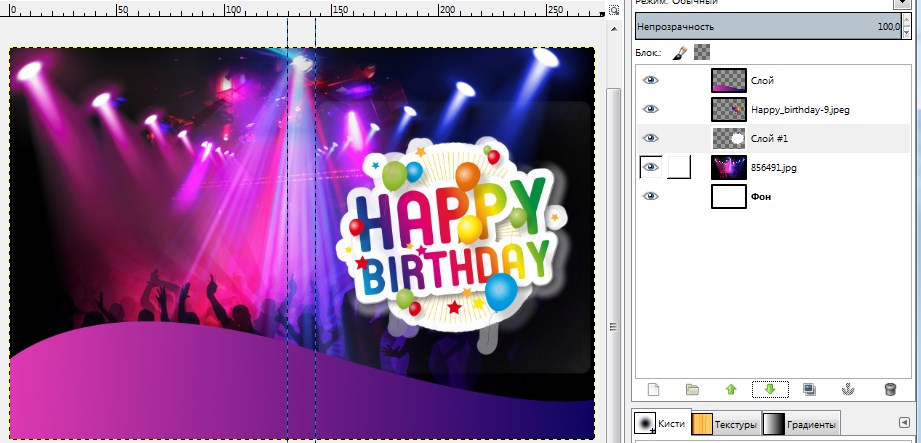
Pasul 13. Ce altceva? Să subliniem zona centrală (sfârșitul). Pentru a face acest lucru, voi crea un alt strat transparent pe partea de sus a restului și a golului cu el cu alb. Rețineți că vom turna doar sfârșitul înainte de a crea Selectarea dreptunghiulară între ghiduri. Schimbați transparența stratului utilizând cursorul cu 50%.

Pasul 14. În principiu, ți-am arătat tehnici de bază cum să adăugăm elemente la capac. Acum puteți introduce decorațiile necesare pe care le considerați necesar, de exemplu, utilizând instrumentul de text Adăugați o inscripție la capăt.
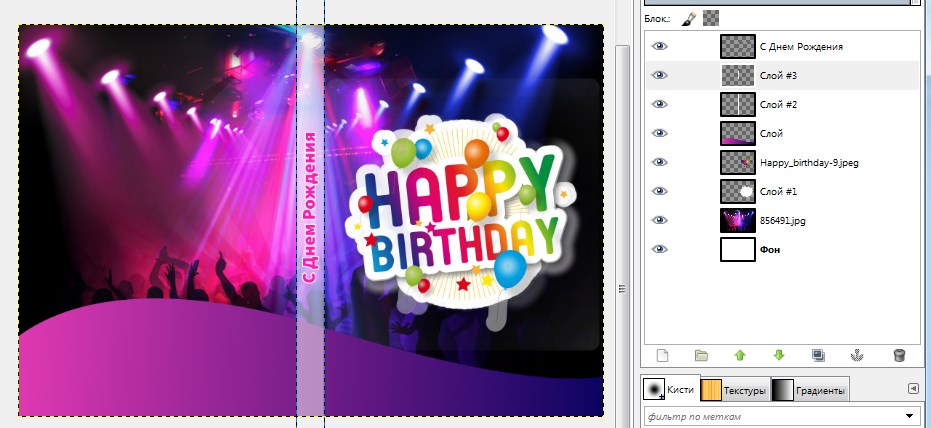
Pasul 15. Acum este timpul să se ocupe de sigiliul corect al acestui capac. Apoi vă va spune cum o fac.
Prin meniul Export și închideți editorul.
Pasul 16. Deschideți funcția de editare a editorului de text (biroul liber sau cuvântul).
Schimbați orientarea paginii pe peisaj. ÎN Biroul Libre. Acest lucru se face prin meniu Formatul peisajului de orientare a paginii.
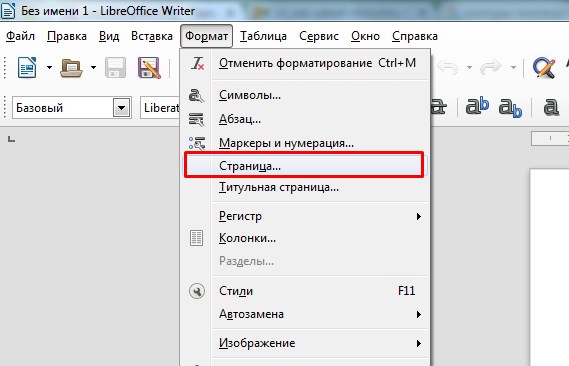
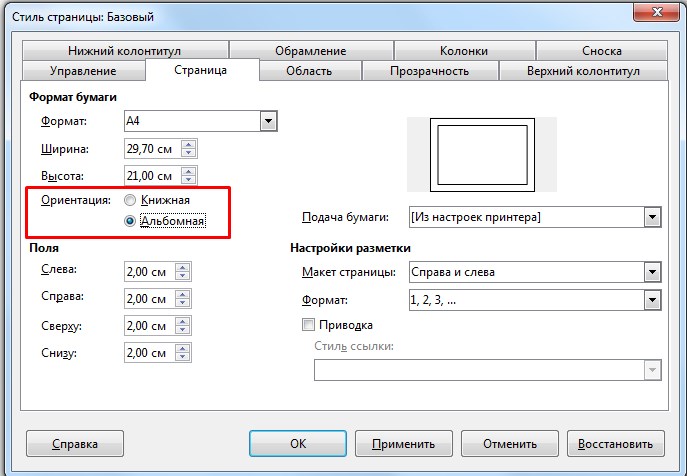
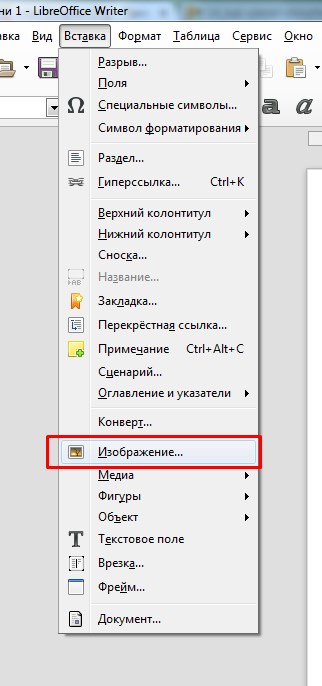
Pasul 18. Faceți clic pe clic dreapta pe imaginea introdusă și selectați elementul din meniul contextual. Formatul imaginii.
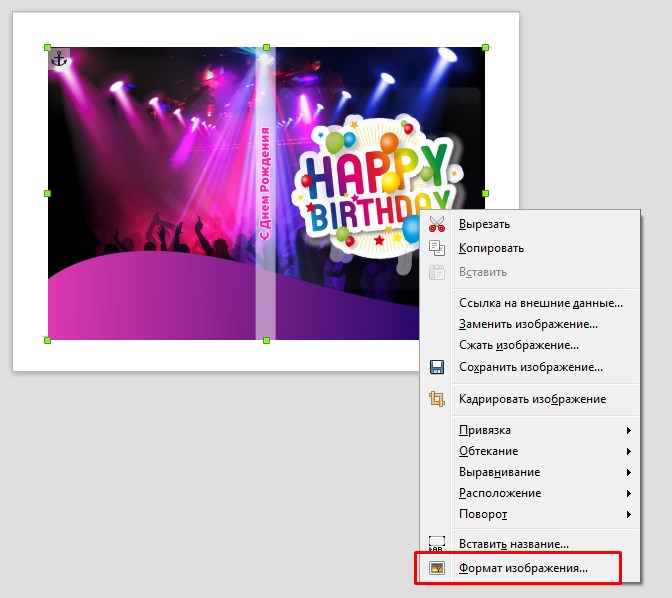
În fereastra care se deschide, faceți clic pe butonul "Dimensiune sursă" și închideți fereastra.
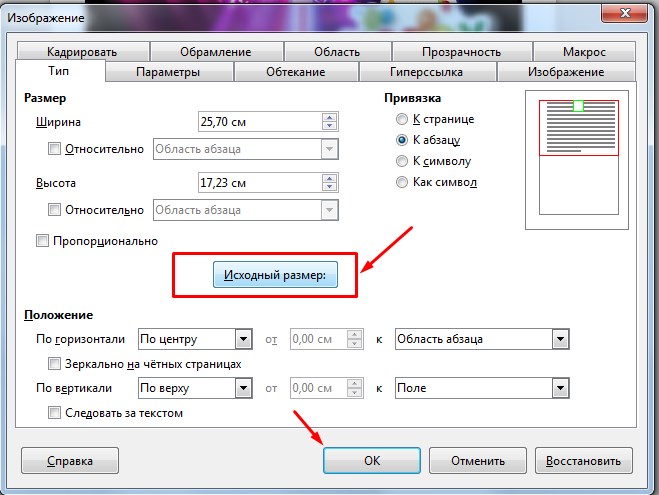
Pasul 19. Acum, să mișcăm imaginea în jurul centrului și asta este. Salvăm rezultatul.
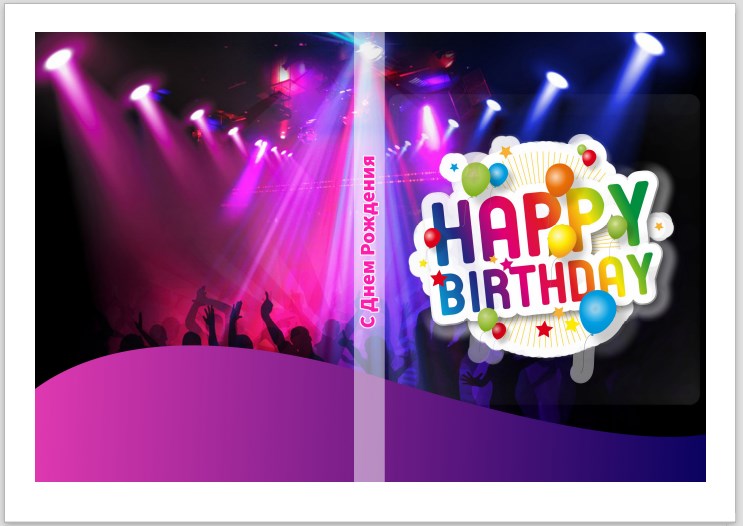
Pasul 20.Pentru a salva mergeți la meniu Fișier - Export la PDF.
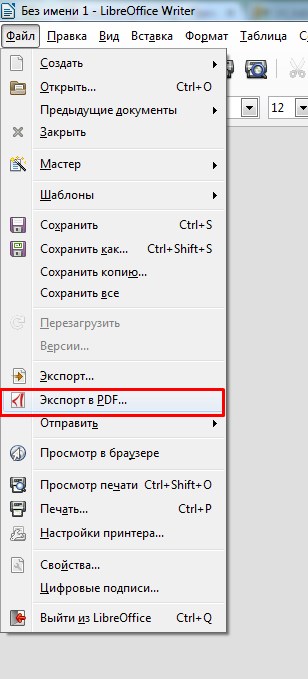
Faceți clic pe OK. Ca rezultat, vom avea un fișier pe care îl puteți tipări în siguranță.
Pasul 21. Important! Când imprimați fișierul PDF creat, În setările de imprimare, setați 1 la 1 scarăMai degrabă potriviți dimensiunea la configurarea imprimării.
După aceasta, veți primi o acoperire imprimată cu dimensiunea zonei grafice 273 până la 183, ceea ce va rămâne doar tăiat ușor cu foarfece și chiar mai bine de cuțitul de papetărie în conformitate cu conducătorul.
Concluzie
Astăzi am totul. În această lecție, ți-am arătat procesul de realizare a unui spațiu pentru disc În editorul gratuit GIMP. Acum, conform algoritmului reprezentat, voi înșivă veți putea face capace pentru discurile DVD cu propriile mâini și, prin urmare, să vă trezească colecția de fotografii sau video.